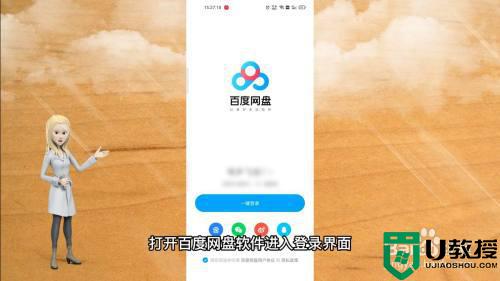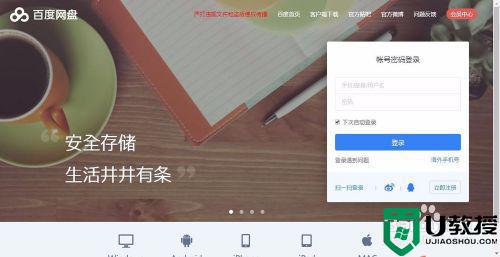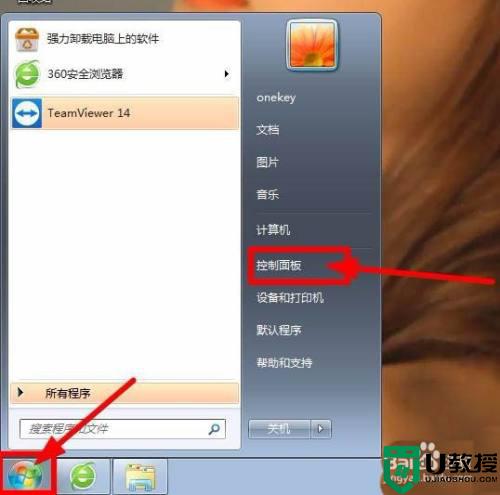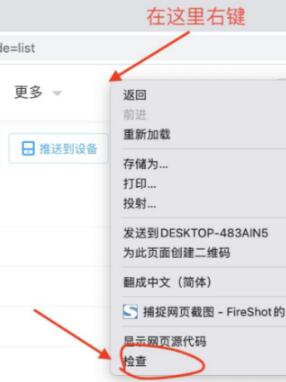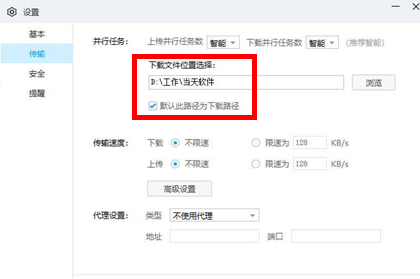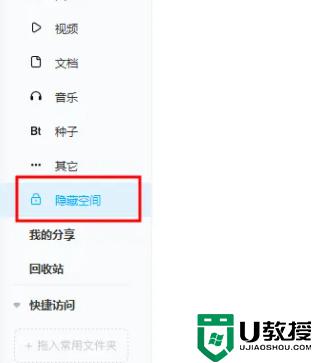百度网盘怎么用 百度网盘使用教程大全
时间:2024-04-01作者:bianji
百度网盘有电脑版的也有安卓版的,版本之间有细微的使用差别,可能很多的用户朋友并不能太熟练的使用,特别是对于一些刚刚接触这款百度网盘软件的朋友来说都不是很清楚百度网盘怎么用,今天小编就给大家带来了百度网盘使用教程大全,有安卓版的也有电脑版的,有需要的可以来看看哦。

百度网盘怎么用
电脑端:
1、安装好百度网盘后直接登录;
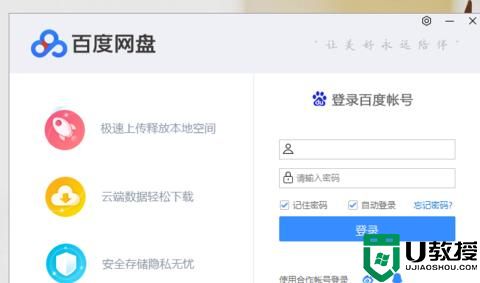
2、可根据页面提示选择“我的分享”和“传输列表”;
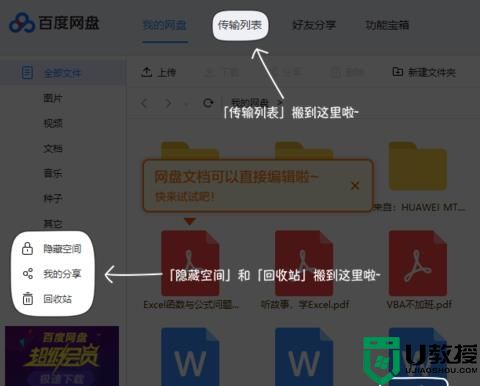
3、在“好友分享”里可以把图片和文件直接分享给好友;
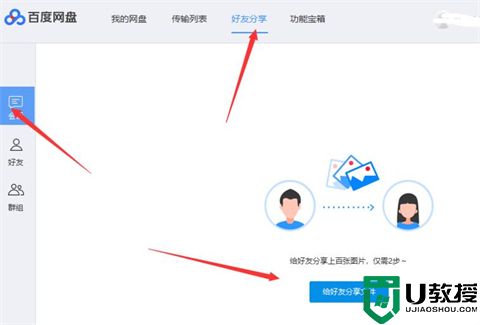
4、选择“分享”后可勾选电脑文件或者网盘文件;
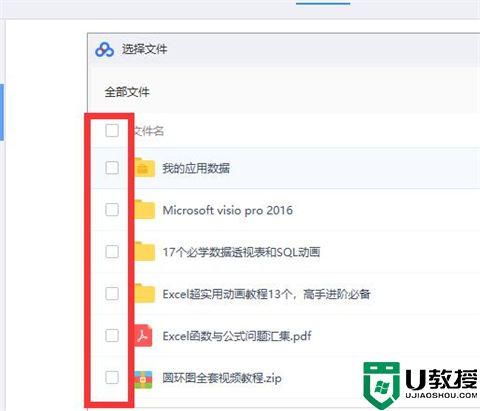
5、然后就可以寻找好友;
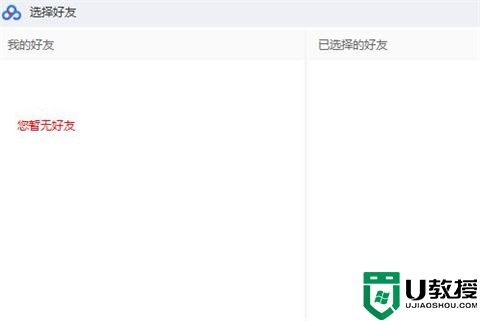
6、还可以在“功能宝箱”中寻找自己需要的功能。
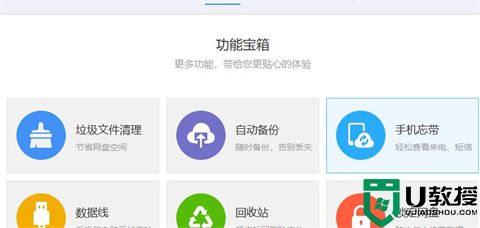
手机端:
1、登录账号进入页面;
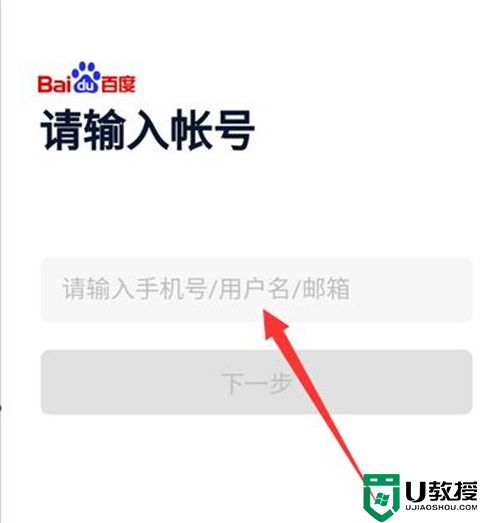
2、可根据自己手机进行一些设置;
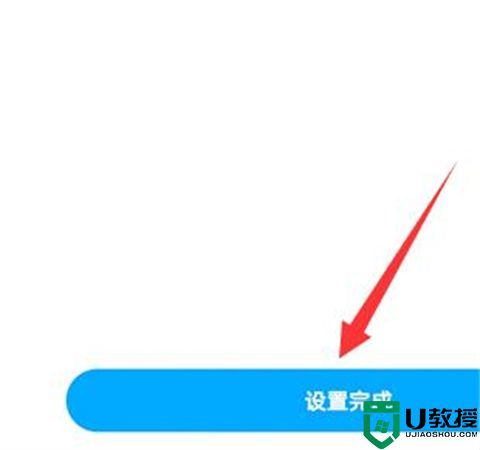
3、按右上角的“+”号即可选择更多功能使用;
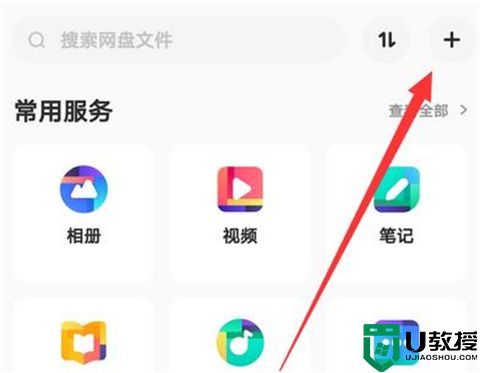
4、在打开的界面就可以上次需要的文件图片和资料;
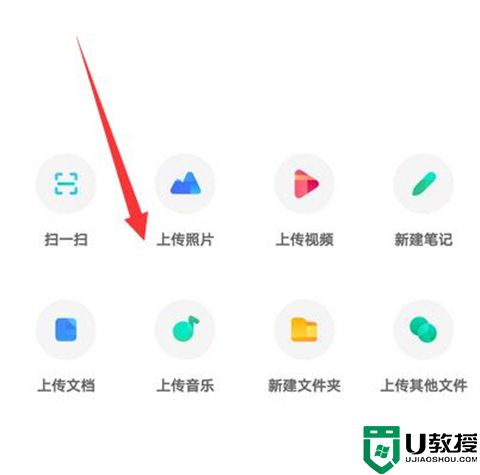
5、打开“个人中心”根据需要选择功能。
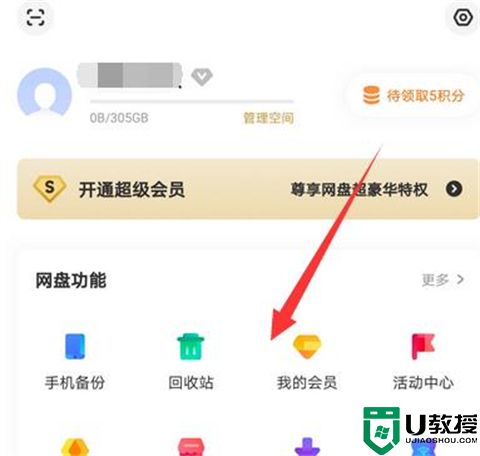
以上的全部内容就是系统城给大家提供的百度网盘怎么用的具体使用方法介绍啦~希望对大家有帮助,还有更多相关内容敬请关注本站,系统城感谢您的阅读!